2016年12月23日,发布OpenCV 3.2版(合并969个修补程序,关闭478个问题)
//刚刚想搜Opencv各个功能模块的时候突然发现,一个月之前发布了3.2版本,吓得我立马去下载下来尝试了
下载地址:
如果想自己编译x86的lib和dll参考博客:http://blog.csdn.net/zmdsjtu/article/details/52335977
依然是一个world包括了所有内容,非常方便
参考Opencv310的配置方法:http://blog.csdn.net/zmdsjtu/article/details/52235056
总共三个部分:
第一步,添加环境变量。
//配置环境这一步也可以替换为把bin目录下的opencv_world320.dll直接拷贝到程序运行的根目录下
首先解压opencv到制定的目录,继而添加目录 .....\x64\vc14\bin 到环境变量以便程序调用相应的dll。
因为本文用的是VS2015,故而选择目录vc14
新建VS2010项目以及2012项目需要自己编译运行库
第二步,新建项目并配置opencv环境
新建空白项目opencv_test之后,选择项目-opencv_test属性
必须要注意的是配置的是Debug还是Release,否则调试的时候会有问题!!!
这里需要修改的有三个地方,分别是包含目录,库目录,以及链接器-输入的附加依赖项
包含目录为 C:\opencv\build\include
库目录为 C:\opencv\build\x64\vc14\lib //如果要使用静态库则选择staticlib文件夹,当然需要自己编译,官方没有给
附加依赖项为 opencv_world320.lib //本文采用release以及X64方式调试,若用debug则需选择带d的lib
第三步,测试代码。
新建CPP粘贴如下代码即可运行。
#include <opencv2/opencv.hpp>
#include<iostream>
#define PI 3.1415926
#define R 150
using namespace cv;
using namespace std;
int main() {
Point center = Point(250, 250);
int temp = 0;
while (waitKey(60) != 27) {
temp++;
temp = temp % 72;
float 角度 = temp / 18.0 * PI;
Mat picture(500, 500, CV_8UC3, Scalar(255, 255, 255));
// center = Point(palm[0] + 320, palm[2] + 240);
// r = palm[1] / 2;
center.x = 250 + R*sin(角度);
center.y = 250 - R*cos(角度);
int r = 20;
circle(picture, center, r, Scalar(255, 0, 0), -1);
for (int i = 1; i < 7; i++) {
角度 = (temp - 3 * i) / 18.0 * PI;
r = 20 - i * 2;
center.x = 250 + R*sin(角度);
center.y = 250 - R*cos(角度);
circle(picture, center, r, Scalar(255, 0, 0), -1);
}
string 内容 = "Loading...";
switch ((temp % 36) / 12) {
case 0:内容 = "Opencv3"; break;
case 1:内容 = "Opencv3."; break;
case 2:内容 = "Opencv3.2"; break;
}
cv::putText(picture, 内容, cv::Point(180, 250), 3, 1, cvScalar(0, 0, 255));
imshow("Loading...", picture);
}
}
运行结果如下










 本文详细介绍了 OpenCV 3.2 版本的安装配置过程,包括环境变量设置、项目配置及测试代码实现。适用于 VS2015 的 x64 构建。
本文详细介绍了 OpenCV 3.2 版本的安装配置过程,包括环境变量设置、项目配置及测试代码实现。适用于 VS2015 的 x64 构建。
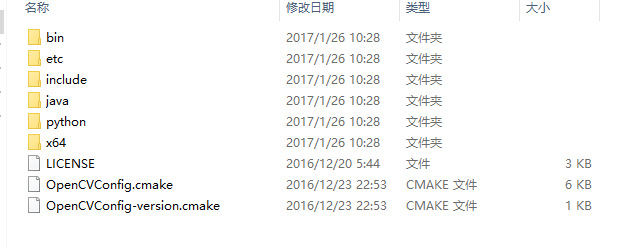


















 1919
1919

 被折叠的 条评论
为什么被折叠?
被折叠的 条评论
为什么被折叠?










